Простою мовою, скрін - це точне зображення того, що в даний момент ви бачите на екрані. У даній статті ми розглянемо, як зробити скріншот в різних операційних системах.
Інструкція для ОС сімейства Windows
1. Якщо на вашому комп'ютері використовується будь-яка версія операційної системи Windows (XP, 7, 8 та ін.), То на клавіатурі необхідно знайти і натиснути кнопку Print Screen (часто вона може називаються по-іншому: PrntScrn. PrtScn. PrtScr. PrtSc) . Після натискання на кнопку знімок екрана буде скопійований в буфер обміну (оперативну пам'ять).
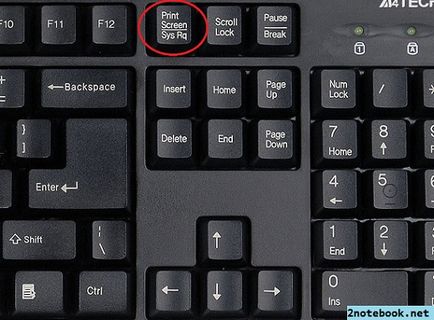
Якщо ви працюєте на ноутбуці, швидше за все, вам буде необхідно натиснути клавіші Fn + Print Screen (потрібно або не потрібно натискати Fn залежить від налаштувань BIOS ноутбука).

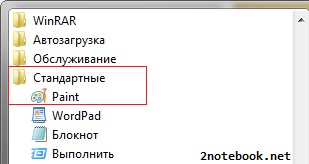
3. У меню Правка виберіть Вставити або просто натисніть кнопку Вставка в верхньому меню для Windows 7/8 / 8.1 або скористайтеся комбінацією гарячих клавіш на клавіатурі Ctrl + V.

5. Для збереження скріншота на комп'ютері виберіть Файл - Зберегти як або натисніть на іконку дискети. Для збереження рекомендується вибрати формат JPG або PNG.
Утиліта "Ножиці" в Windows
У версіях Windows 7 і вище з'явився стандартний інструмент - Ножиці. Програма запускається через меню Пуск - Програми - Стандартні (або через пошук програм в меню Пуск за запитом "ножиці").
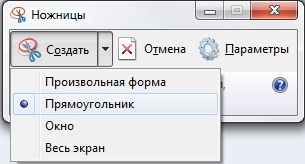
У вікні, натисніть кнопку Створити і виділіть область екрану, необхідну для збереження. Після відсікання області знімок можна мінімально відредагувати і зберегти на комп'ютері, натиснувши на іконку з дискетою або через меню Файл - Зберегти як.
Як зробити скріншот в Mac OS на макбуков? Натисніть сполучення клавіш ⌘ Cmd + Shift + 3. Знімок екрана автоматично збережеться в файлі на робочому столі.
Кілька корисних порад. Зробити скрін тільки активного вікна можна за допомогою комбінації ⌘ Cmd + Shift + 4. а потім натиснувши на пробіл. Знімок екрана робиться поєднанням ⌘ Cmd + Shift + 4 і виділенням курсором потрібної частини. Щоб знімок зберігався в буфер обміну, а не на робочий стіл, потрібно додатково утримувати клавішу Ctrl.
Операційна система від Apple дозволяє зробити скріншот в iPhone або iPad стандартними засобами. Для цього натисніть і утримуйте декілька секунд кнопки Режим сну / Пробудження і Додому. Зроблений знімок екрана автоматично збережеться в додатку Фото.
Android - дуже специфічна ОС, тому в залежності від версії системи і виробника пристрою створення скріншота може виконуватися різними способами. Зроблені знімки зберігаються в Галерея.